При переустановке операционной системы неизбежно приходится сталкиваться с проблемой сохранения настроек различных программ. Одной из популярных программ, которую пользователи часто используют, является Яндекс Браузер. Как сохранить настройки Яндекс Браузера при переустановке системы и не потерять важные данные? Ниже представлен небольшой гайд, который поможет вам в этом вопросе.
1. Создайте резервную копию профиля
Первым шагом для сохранения настроек Яндекс Браузера при переустановке системы является создание резервной копии профиля. Чтобы это сделать, откройте проводник и найдите папку с профилем браузера. В Windows она обычно располагается по пути C:\Users\Имя_пользователя\AppData\Local\Yandex\YandexBrowser\User Data. Скопируйте эту папку на внешний носитель или в облако, чтобы иметь возможность восстановить настройки позже.
2. Сохраните важные данные браузера
Некоторые данные, такие как пароли, закладки и история, могут быть важными для вас. Чтобы сохранить их при переустановке системы, откройте браузер Яндекс и войдите в свою учетную запись Яндекса или Google. Это позволит синхронизировать все ваши данные на серверах Яндекса или Google и восстановить их после переустановки системы.
3. Повторная установка и восстановление данных
Когда вы завершите переустановку системы, скачайте последнюю версию Яндекс Браузера с официального сайта и установите его. Затем скопируйте ранее созданную резервную копию профиля на свой компьютер и замените текущую папку с профилем в папке User Data. После перезапуска браузера вы должны увидеть все сохраненные настройки, данные и закладки.
Следуя этим простым шагам, вы сможете сохранить настройки Яндекс Браузера при переустановке системы и избежать потери важной информации. Запомните, что резервное копирование и сохранение данных перед любыми изменениями в системе является хорошей практикой, которая поможет избежать неприятных ситуаций в будущем.
Резервное копирование профиля браузера

Переустановка операционной системы может привести к потере всех данных браузера, включая закладки, расширения, историю и другие настройки. Однако, существует простой способ сохранить и восстановить ваш профиль браузера в Яндекс Браузере.
Для резервного копирования профиля браузера вам понадобится найти папку, в которой хранятся все данные профиля. По умолчанию, эта папка расположена в следующем месте:
C:\Users\Ваше_имя_пользователя\AppData\Roaming\Yandex\YandexBrowser\User Data\Default
В этой папке вы найдете все необходимые файлы и папки, включая закладки, историю посещений, пароли и настройки расширений.
Для более надежного резервного копирования, вы можете скопировать всю папку "Default" и сохранить ее на внешнем носителе или в облачном хранилище. При переустановке системы, после установки Яндекс Браузера, просто замените пустую папку "Default" на вашу резервную копию и все настройки будут восстановлены.
Если вы не хотите копировать всю папку "Default", вы можете выбрать отдельные файлы и папки для резервного копирования. Например, если вам нужно сохранить только закладки, скопируйте файл "Bookmarks" из папки "Default". Сохраните этот файл в безопасном месте и после переустановки просто замените файл в новой папке "Default".
Сохранение резервной копии профиля браузера поможет вам избежать потери важных данных и настроек при переустановке системы. Не забудьте выполнить регулярное резервное копирование, чтобы быть уверенным в безопасности ваших данных.
Поиск папки с данными профиля
Переустановка операционной системы может быть неприятным и долгим процессом, особенно если вы не знаете, как сохранить свои настройки Яндекс Браузера. Однако, существует простой способ сохранить данные профиля, чтобы потом легко их восстановить.
Перед переустановкой системы необходимо найти папку с данными профиля браузера. Делается это следующим образом:
| Операционная система | Путь к папке с данными профиля |
|---|---|
| Windows | C:\Users\Имя_пользователя\AppData\Local\Yandex\YandexBrowser\User Data |
| macOS | /Users/Имя_пользователя/Library/Application Support/Yandex/YandexBrowser |
| Linux | /home/Имя_пользователя/.config/yandex/YandexBrowser/ |
При восстановлении данных профиля после переустановки системы вам необходимо просто скопировать содержимое папки с данными профиля обратно в соответствующую директорию после установки Яндекс Браузера.
Теперь, когда вы знаете как найти папку с данными профиля Яндекс Браузера, вы сможете без проблем сохранить и восстановить настройки браузера после переустановки системы.
Копирование папки с данными профиля
Для сохранения настроек Яндекс Браузера при переустановке системы можно воспользоваться копированием папки с данными профиля. В этой папке хранятся все настройки, закладки, расширения и другие данные, которые позволяют восстановить браузер в исходном состоянии после переустановки системы.
Чтобы скопировать папку с данными профиля, выполните следующие шаги:
- Откройте проводник и найдите папку с данными профиля. Для этого перейдите по следующему пути: C:\Пользователи\[имя пользователя]\AppData\Local\Yandex\YandexBrowser\User Data.
- Скопируйте папку User Data в удобное для вас место, например, на внешний жесткий диск или в облачное хранилище.
- После переустановки системы установите Яндекс Браузер.
- После установки Яндекс Браузера закройте его.
- Замените папку User Data вновь установленного Яндекс Браузера скопированной папкой User Data.
- Запустите Яндекс Браузер и ваши настройки будут восстановлены.
Таким образом, копирование папки с данными профиля позволяет сохранить все настройки Яндекс Браузера и быстро их восстановить после переустановки системы.
Восстановление профиля после переустановки системы
При переустановке операционной системы все настройки и данные, связанные с Яндекс Браузером, могут быть утеряны. Однако, существует несколько способов восстановить профиль и сохранить все свои личные предпочтения и настройки.
Первым и наиболее простым способом является использование облачного хранилища "Яндекс.Диск". Если вы ранее синхронизировали свой профиль браузера с "Яндекс.Диском", то после переустановки системы вам достаточно будет авторизоваться в Яндекс Браузере с использованием вашей учетной записи "Яндекса" и все ваши данные, включая историю посещений, закладки и расширения, будут автоматически восстановлены.
Второй способ – использование внешних инструментов для резервного копирования данных. Вы можете экспортировать все настройки браузера в файл и сохранить его на внешнем носителе, таком как флэш-накопитель или внешний жесткий диск. После переустановки системы вам просто нужно будет импортировать этот файл обратно в браузер, чтобы восстановить все свои настройки.
Кроме того, если у вас есть возможность запускать предыдущую версию операционной системы виртуально, например, с помощью программы "VirtualBox", то вы можете просто скопировать папку с профилем браузера на виртуальную машину и использовать его как обычно.
Учитывайте, что эти способы подходят только для восстановления настроек и данных браузера и не восстанавливают другие программы и настройки системы. Поэтому перед переустановкой всегда рекомендуется создать полный резервную копию всех важных данных.
Проверка работоспособности профиля

Перед переустановкой системы рекомендуется проверить, что сохраненные в профиле настройки браузера смогут быть успешно восстановлены после переустановки.
Для этого необходимо:
- Открыть Яндекс Браузер.
- В адресной строке ввести "chrome://version" и нажать Enter.
- Скопировать путь к профилю из строки "Профиль" (например, C:\Users\%username%\AppData\Local\Yandex\YandexBrowser\User Data\Default).
- Скопировать папку с профилем на внешнее хранилище, такое как флешка или облачный сервис.
- Переустановить систему.
- Установить Яндекс Браузер.
- Открыть Яндекс Браузер.
- В адресной строке ввести "chrome://version" и нажать Enter.
- Скопировать путь к новому профилю из строки "Профиль".
- Скопировать ранее сохраненную папку с профилем на место нового профиля, заменив все файлы.
- Перезапустить Яндекс Браузер.
- Убедиться, что сохраненные настройки и данные успешно восстановлены.
Теперь вы можете быть уверены, что при переустановке системы ваши настройки Яндекс Браузера сохранятся и останутся доступными после восстановления.
Дополнительные настройки после восстановления

После восстановления системы вам может потребоваться выполнить несколько дополнительных настроек, чтобы восстановить все ваши предыдущие настройки Яндекс Браузера. Ниже приведены шаги, которые вы можете выполнить:
| 1 | Восстановите закладки |
| 2 | Восстановите расширения |
| 3 | Настройте домашнюю страницу |
| 4 | Активируйте синхронизацию |
Для восстановления закладок вы можете использовать функцию "Импортировать и экспортировать" в меню браузера. Выберите "Импортировать закладки и настройки браузера", а затем выберите файл с резервной копией ваших закладок.
Чтобы восстановить расширения, перейдите в раздел "Расширения" в меню браузера. Нажмите кнопку "Установить расширение" и выберите файл расширения, который вы ранее скачали.
Для настройки домашней страницы, перейдите в меню браузера и выберите "Настройки". В разделе "Общие" найдите поле "Домашняя страница" и введите URL вашей предпочтительной домашней страницы.
Наконец, активируйте синхронизацию, чтобы восстановить другие настройки, такие как история посещений, пароли и темы. Для этого войдите в свою учетную запись Яндекса на вкладке "Синхронизация" в меню браузера и следуйте инструкциям.
Следуя этим простым шагам, вы сможете легко восстановить все настройки Яндекс Браузера после переустановки системы и снова насладиться полным функционалом браузера.
Полезные советы и рекомендации

Сохранение настроек Яндекс Браузера при переустановке системы может быть оказаться очень полезным и удобным процессом. В этом разделе мы поделимся с вами несколькими полезными советами и рекомендациями, которые помогут вам успешно сохранить свои настройки браузера.
1. Создайте резервную копию профиля
Перед переустановкой системы настоятельно рекомендуется создать резервную копию профиля Яндекс Браузера. Это позволит вам безопасно сохранить все ваши настройки, закладки, историю посещений и другую важную информацию. Для создания резервной копии профиля выполните следующие шаги:
| 1. Откройте меню браузера, нажав на кнопку справа сверху |
| 2. В выпадающем меню выберите пункт "Настройки" |
| 3. В разделе "Общие" найдите "Создать резервную копию профиля" и нажмите на кнопку "Создать" |
2. Сохраните файл с резервной копией
После нажатия кнопки "Создать" вам будет предложено указать место сохранения файла с резервной копией. Выберите удобное место на вашем компьютере и сохраните файл.
3. Восстановите настройки после переустановки системы
После переустановки операционной системы и установки Яндекс Браузера вы сможете восстановить свои настройки, используя ранее созданную резервную копию профиля. Для этого выполните следующие действия:
| 1. Откройте меню браузера и выберите пункт "Настройки" |
| 2. В разделе "Общие" найдите "Восстановить резервную копию профиля" и нажмите на кнопку "Выбрать файл" |
| 3. Укажите путь к файлу с резервной копией и нажмите "Открыть" |
| 4. После выбора файла браузер автоматически восстановит все ваши настройки |
Следуя этим простым советам и рекомендациям, вы сможете безопасно сохранить и восстановить все свои настройки Яндекс Браузера после переустановки системы. Это позволит вам быстро восстановить работу браузера и продолжить работу со своей личной информацией без потерь.